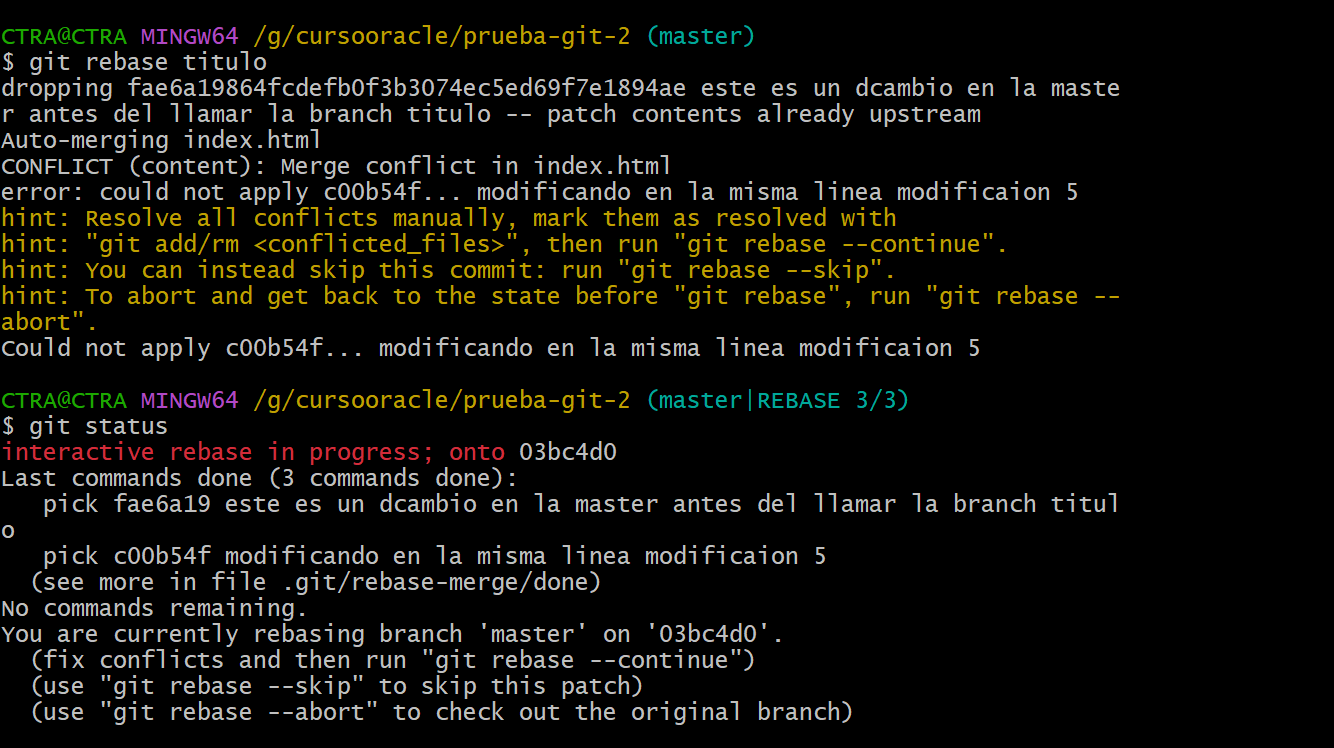
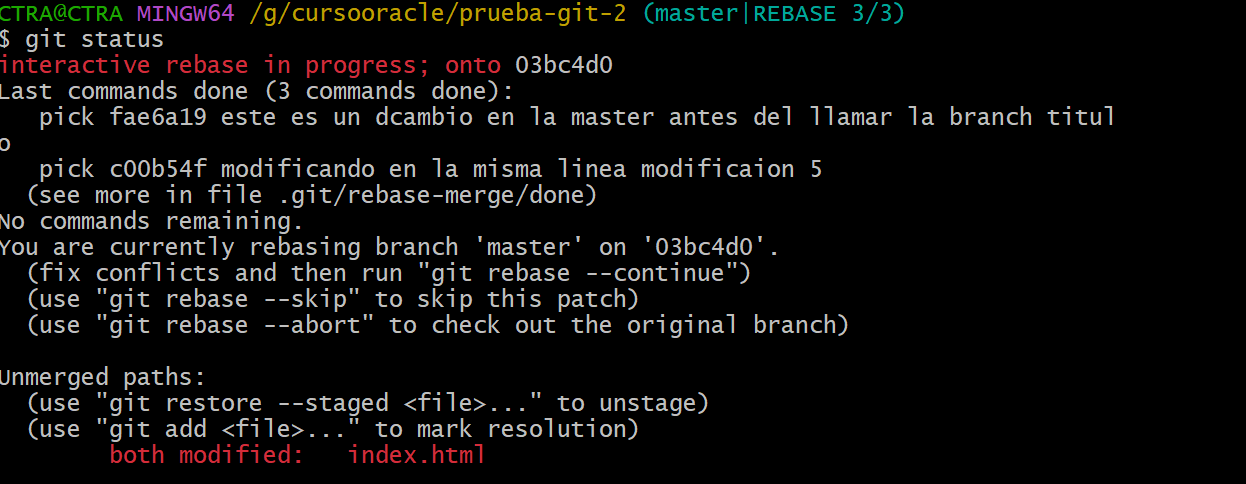
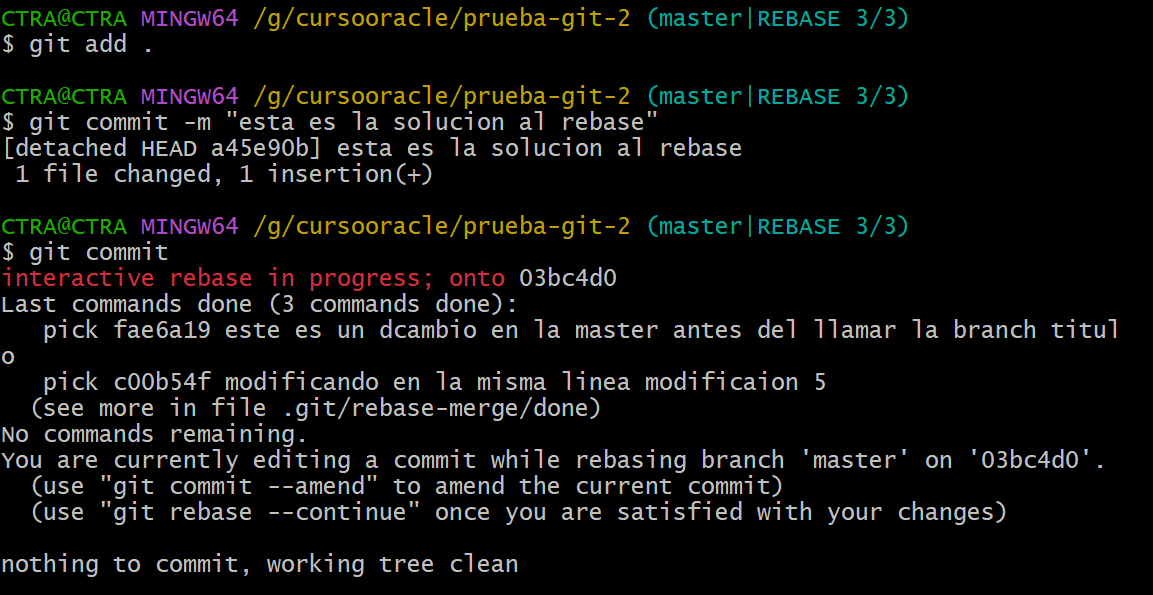
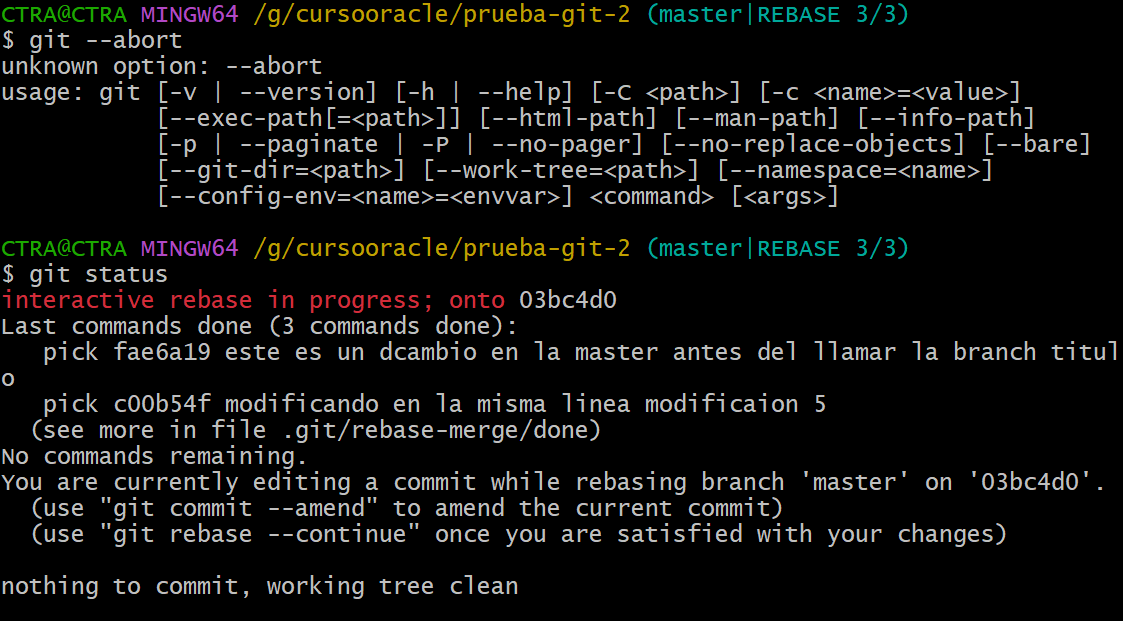
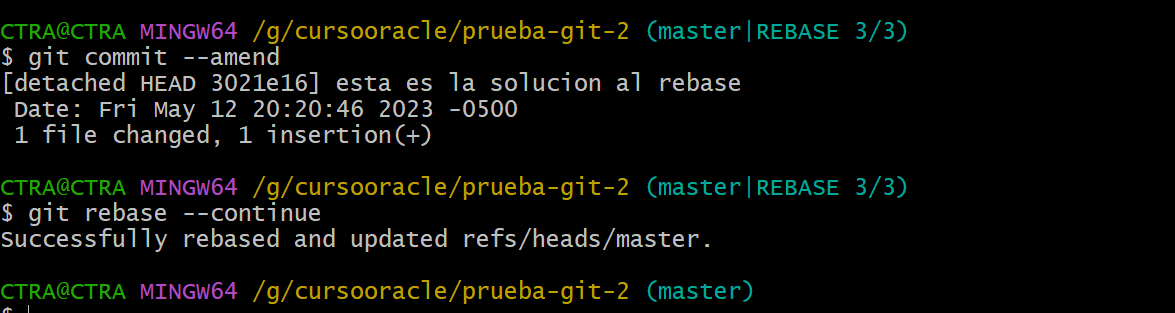
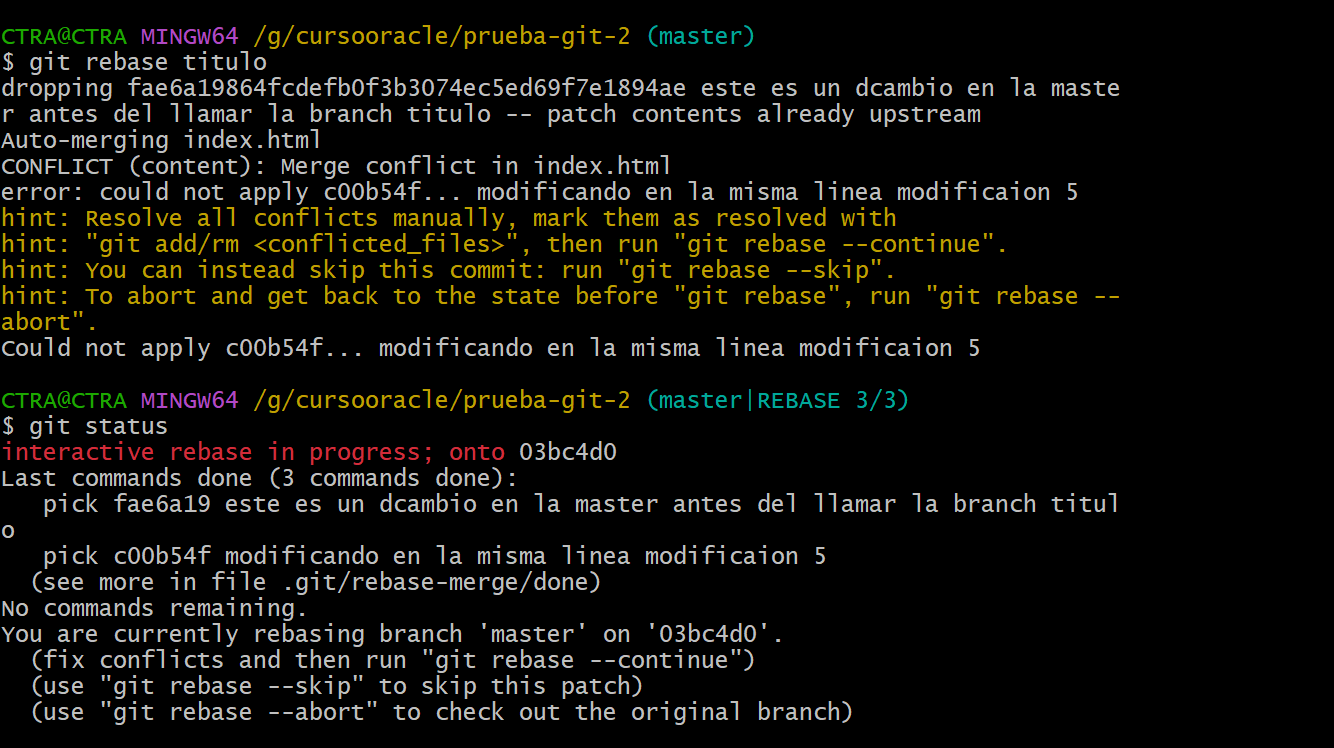
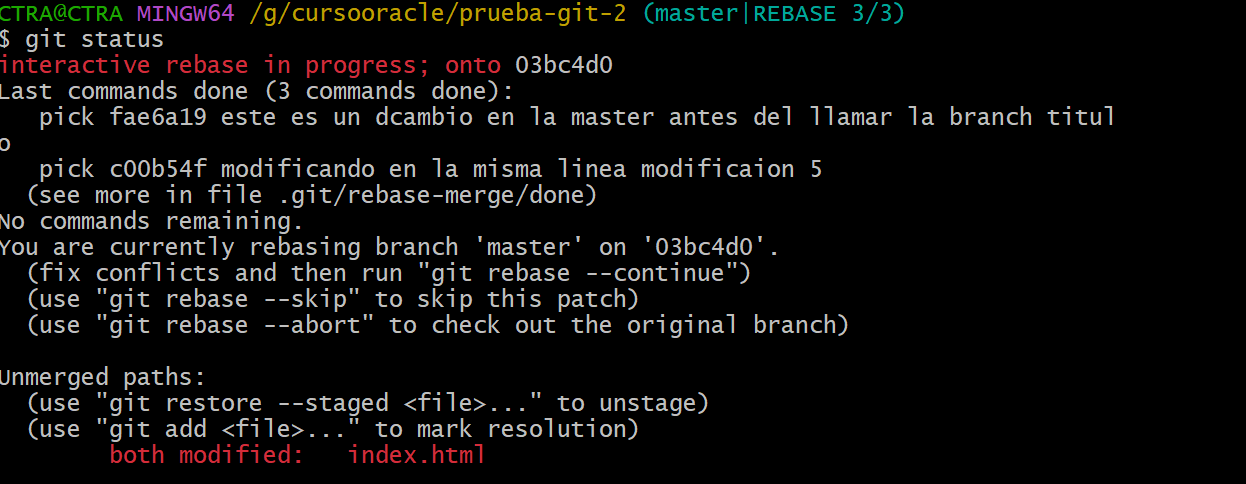
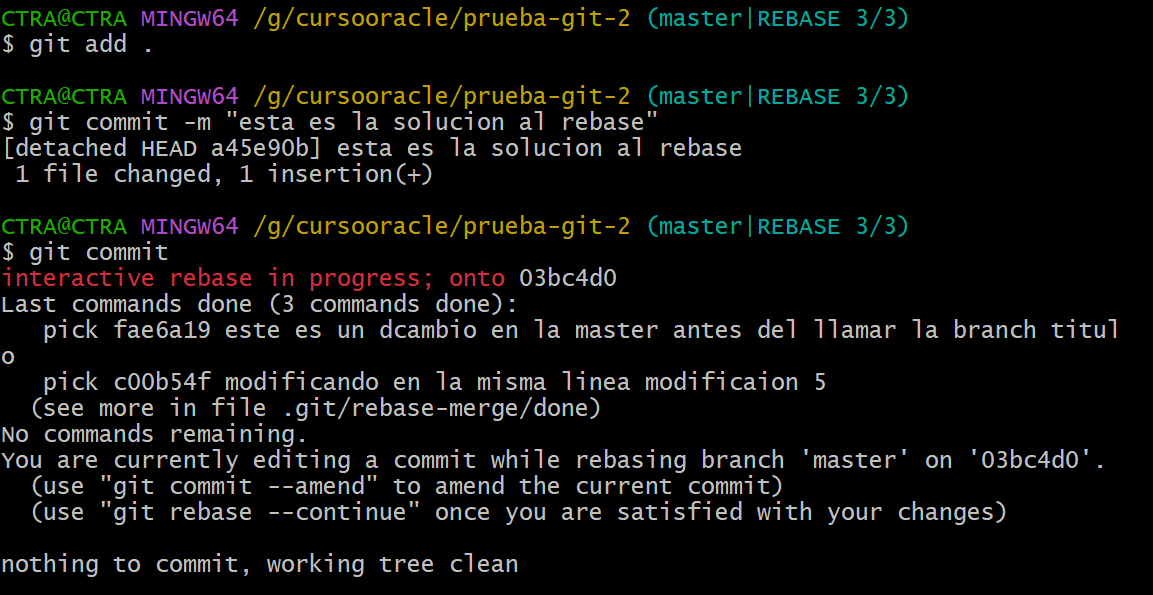
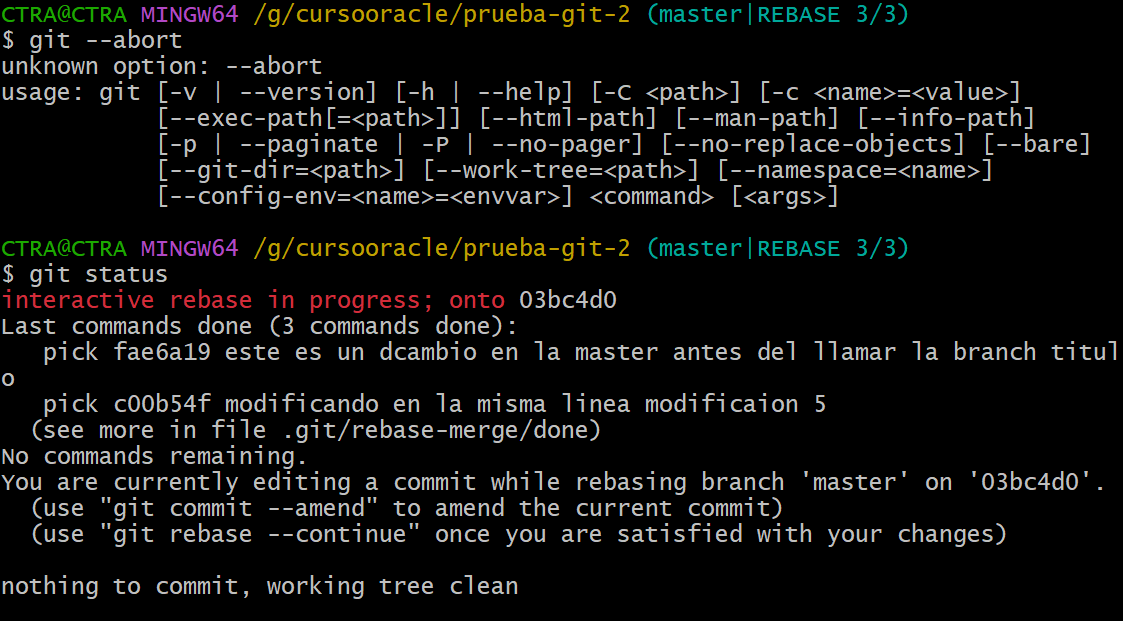
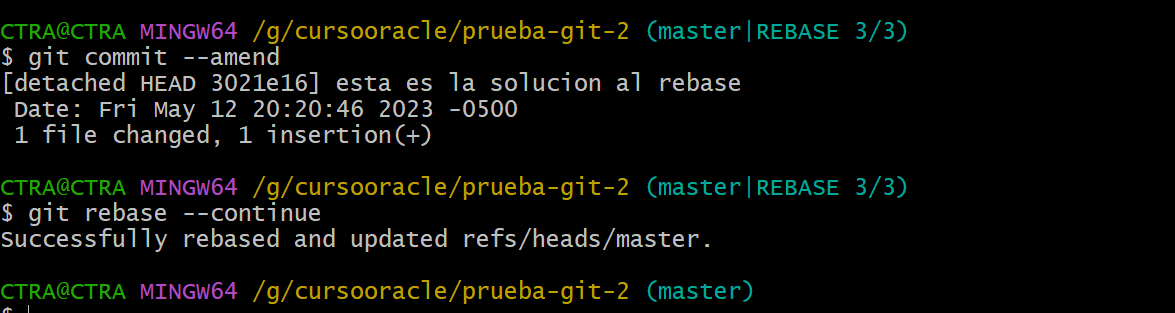
¡Hola Dioeslin!
Por lo que puedo ver en las imágenes que compartiste, parece que estás teniendo un conflicto al intentar hacer un "rebase" en tu repositorio local.
Cuando se produce un conflicto al hacer un rebase en Git, significa que hay conflictos entre las ramas que estás intentando combinar. Los conflictos ocurren cuando hay cambios conflictivos en las mismas líneas de código o en archivos diferentes.
Para resolver los conflictos durante un rebase, puedes seguir estos pasos:
git status para ver los archivos afectados.git add para agregar los archivos modificados al área de preparación.git rebase --continue. Git aplicará los cambios y avanzará en el proceso de rebase.Si en algún momento deseas abortar el rebase y volver al estado anterior, puedes utilizar el comando git rebase --abort. Esto descartará todos los cambios realizados durante el rebase y restaurará el estado anterior.
Recuerda que durante un rebase es importante tener cuidado y revisar los cambios cuidadosamente para evitar introducir errores en el historial de Git.
Si necesitas más ayuda para resolver este conflicto, por favor, comparte más información sobre el problema y estaré encantado de ayudarte.
¡Saludos!